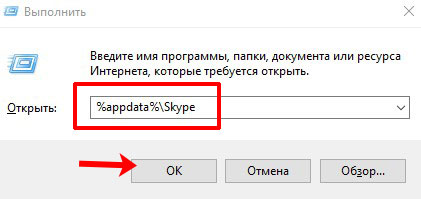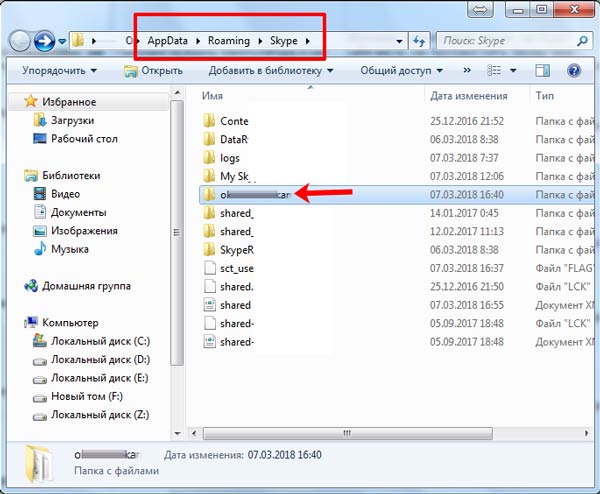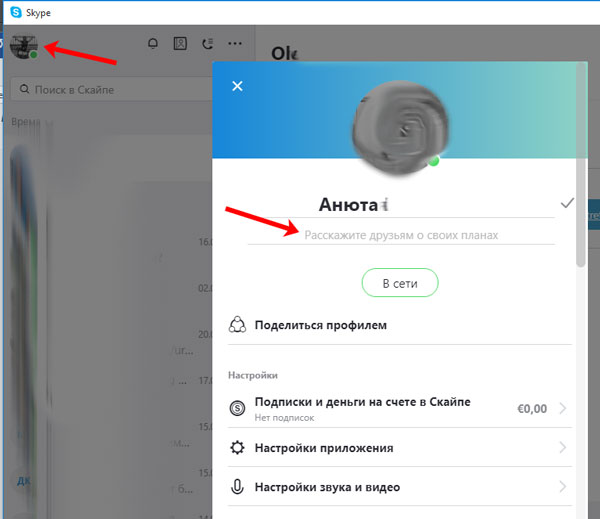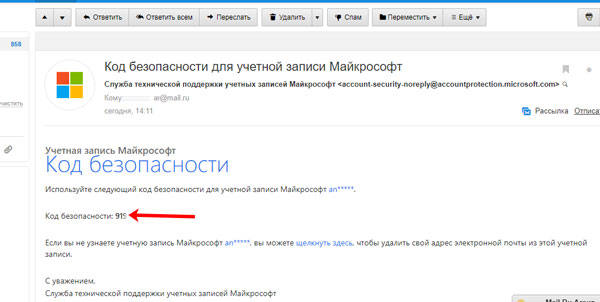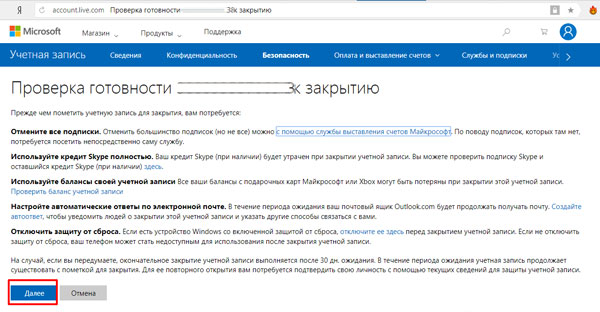Как полностью удалить аккаунт в скайпе
Содержание:
Существует множество различных социальных сетей, в которых каждому из нас принадлежит одна или несколько страничек. Но, иногда случай вынуждает нас срочно удалить старый аккаунт с рабочего устройства: удалить с телефона или персонального компьютера.
Подобных причин может быть множество, но мы говорим об этом не просто так, ведь в зависимости от причины и цели удаления, различаются и алгоритмы необходимых действий.
Беря во внимания основные тенденции современного социума, потребность удалить Скайп аккаунт может возникнуть по следующим причинам:
- Зашли с чужого устройства и хотите восстановить 100% конфиденциальность личных данных.
- Переходите на новый аккаунт в конкретной социальной сети, необходимо переадресовать все входящее на созданный адрес.
- Утеряли доступ и хотите воспользоваться тактикой полного уничтожения собственного аккаунта, дабы воришка не завладел секретными данными, ведь вы агент специального назначения.
- Решили, что социальные медиа были вашей ошибкой, пожирающей время без остатка, и в них весь корень ваших проблем.
Какая бы ни была причина лично в вашей ситуации, ознакомьтесь с общими предупреждениями, ведь сделанного не воротишь…
Предостережение перед полным удалением аккаунта
- Восстановить удаленную страницу не в ваших силах (и не в наших *грустный вздох*).
- Чисто формально в программе Скайп не существует функции «стереть аккаунт с лица земли» и даже обычное удаление не входит в список доступных возможностей пользователя. Это своего рода политика безопасности от негативного влияния злоумышленников при взломе. Skype заботится о вас!
- В понимании стандартного пользователя, удаление скайпа приводит к уничтожению всех связанных с ним данных. Не верьте своим догадкам! И папка с профилем, и даже история сообщений ожидают своего часа на вашем жестком диске после деинсталляции приложения. И при желании и достаточной информированности, забрать их не составит труда.
Следовательно, будьте аккуратны в действиях и словах даже, если уверены в своей анонимности! Ну а теперь приступим к самому процессу удаления.
Удаление профиля с чужого устройства
Тут все необычайно просто: найдите свою папку и срочно нажмите 100 раз на ДИЛИТ, чтоб наверняка.
А, если серьезно, то алгоритм действий таков:
- После закрытия приложения Skype, откройте «Выполнить» и введите:

- Потом нужно нажать или кнопку «ОК», или клавишу «Enter».
- Найдите папку с вашим логином и удалите ее (из корзины тоже).

- Выключите чужой компьютер, пока никто не заметил.
Удаление произойдет лишь с компьютера, на котором вы только что выполнили выше описанные манипуляции.
Удаление устаревшего аккаунта
Для сия действия, вам явно необходим новый аккаунт. Создайте его и смотрите дальше:
- Залогиньтесь в прежнюю учетную запись.
- В меню выполните следующий путь:

- В поле «Настроение» уведомите всех о смене аккаунта, введите нечто на подобии:

- Повторите то же сообщение в графе «Обо мне».
- Если у вас обновленная версия программы, тогда нажмите на аватарку в углу слева. В открывшемся окошке нужно «Рассказать друзьям о своих планах» – напишите, что собираетесь удалить аккаунт.

- Теперь необходимо открыть страничку https://secure.skype.com/portal/main-page?page=callForwarding&setlang=ru
- Активируйте опцию переадресации звонков в течении одной секунды, чтоб они перенаправлялись на новую учетную запись, например.

- Удаляйте старый аккаунт.
Полная безвозвратная деинсталляция аккаунта в Скайп
Вам интересно как удалить аккаунт в Скайпе навсегда?
Основным предостережением является факт: вместе с аккаунтом Скайп будет удалена также учетная запись Майкрософт. И тут уже стоит задуматься. А нужно ли действовать настолько решительно?
Если все же вы готовы потерять все контакты, сообщения и записи, то вот пошаговая инструкция:
- Убедитесь, что все подписки отменены, счета оплачены и деньги потрачены.
- Создайте автоответчик почты о закрытии страницы (если, конечно, умеете).
- Отключите защиту от сброса на всех устройствах (за подробностями в тех поддержку Microsoft), или это можно будет сделать на самом последнем шаге, перейдя по ссылке с подходящим названием.
- Перейдите по ссылке: https://account.live.com/closeaccount.aspx. Если у вас не выполнен вход в учетную запись Microsoft – войдите в нее. Появится окно для ввода логина и пароля от Скайпа, потом нужно подтвердить электронную почту – на нее отправят код, который необходимо ввести в предложенное поле. Дальше укажите номер телефона, на него тоже пришлют код подтверждения. В последнем окошке снова нужно ввести пароль от Скайпа.

- Затем откроется такая страница. Прочтите текст на странице и, в последствии, нажмите «Далее».

- Отметьте галочками все предложенные пункты, обязательно прочитав их перед этим. Здесь же можно перейти на страницу для отключения защиты от сброса. В самом низу выберите из выпадающего пункта почему закрываете учетную запись, а потом кликайте по кнопке «Пометьте для закрытия».

- Ознакомьтесь с подробностями закрытия аккаунта, выведенными на ваш экран и отправленные вам на адрес электронной почты.
На всякий случай предупрежу, что в течении 30 дней профиль лишь заморожен и вы можете изменить свое поспешное решение.
Удачного удаления!